Hogyan lehet törölni a letöltéseket iPhone/iPad készüléken?
Kétségtelen, hogy az iOS-eszközök kiválóak a teljesítmény és a kamera minősége szempontjából. Más okostelefonok azonban felülmúlják az iPhone/iPad-et a tárolókapacitás tekintetében.
Annak ellenére, hogy az Apple kiadott 128 GB-os tárhellyel rendelkező iPhone modelleket, az Apple készülékek mindig arról híresek, hogy hiányzik a bővíthető tárhely. Más okostelefonmárkákkal ellentétben az iOS-eszközök nem rendelkeznek beépített SD-kártyanyílással, ezért előfordulhat, hogy a letöltések összegyűjtése után gyorsan elfogy a tárhely az iPhone-on. Ilyen esetekben a legjobb, amit tehet, hogy tárhelyet szabadítson fel az eszközén letöltések törlése.
- 1. rész: Szelektíven törölje a letöltéseket iPhone/iPad készüléken
- 2. rész: Podcastletöltések törlése iPhone/iPad készüléken
- 3. rész: E-mail letöltések törlése iPhone/iPad készüléken
- 4. rész: PDF-letöltések törlése iPhone/iPad készüléken
- 5. rész: Az iTunes letöltéseinek törlése iPhone/iPad készüléken
- 6. rész: Safari letöltések törlése iPhone/iPad készüléken
1. rész: Szelektíven törölje a letöltéseket iPhone/iPad készüléken
Ha intelligens és hatékony módot keres a letöltések törlésére iPhone/iPad készüléken, próbálja ki a DrFoneTool – Data Eraser (iOS) alkalmazást. Ez egy olyan szoftver, amelyet elsősorban az iOS-tartalom végleges és szelektív törlésére terveztek, ami azt jelenti, hogy a törölt letöltések örökre törlődnek.

DrFoneTool – Adatradír
Dedikált eszköz a letöltések törlésére iPhone/iPad készüléken
- Törölje az iOS-névjegyeket, SMS-eket, fényképeket és videókat, híváselőzményeket és sok más fájltípust.
- Törölje a harmadik féltől származó alkalmazásokat, például a Line-t, a WhatsApp-ot, a Viber-t stb. iPhone-ról/iPad-ről.
- Gyorsítsa fel iOS-eszközét a kéretlen fájlok törlésével.
- Szabadítsa fel iPhone/iPad tárhelyét a nagy fájlok kezelésével és törlésével.
- Támogatás biztosítása minden iOS-eszközhöz és -verzióhoz.
Ha meg szeretné tudni, hogyan használhatja a DrFoneTool – Data Eraser (iOS) alkalmazást az iDevice tárhely felszabadítására, töltse le a szoftvert a hivatalos webhelyéről a számítógépére, majd kövesse az alábbi lépéseket:
Lépés 1: A szoftver telepítése után futtassa, és digitális kábellel csatlakoztassa iPhone/iPad készülékét a számítógéphez. Ezután válassza az „Adattörlés” lehetőséget a helytakarékos folyamat elindításához.

Lépés 2: Ezután érintse meg a „Nagy fájlok törlése” lehetőséget a „Free Up Space” szoftver felületén.

Lépés 3: Most a szoftver megkezdi a szkennelési folyamatot, hogy megkeresse azokat a nagy fájlokat, amelyek felelősek az iOS-eszköz alacsony teljesítményéért.

Lépés 4: Miután a szoftver felismerte az összes nagy fájlt, kiválaszthatja azokat, amelyek nem fontosak, majd érintse meg a „Törlés” gombot.

Jegyzet: Ha nem biztos abban, hogy a törölni kívánt nagy fájl valóban haszontalan-e vagy sem, akkor a törlés előtt exportálhatja azokat a rendszerébe biztonsági mentés céljából.
2. rész: Podcastletöltések törlése iPhone/iPad készüléken
A Podcast egy csodálatos alkalmazás, amely lehetővé teszi, hogy megtudd, mi történik körülötted. Ráadásul az alkalmazás lehetővé teszi epizódok letöltését és streamelését. Remek információforrás, és segíti a látókör bővítését. Annak ellenére, hogy számos előnnyel rendelkezik, néhány nap elteltével nagy tárhelyet foglal el iOS-eszközén, különösen videopodcastok esetén.
Miután rájött, hogy a podcastok túl sok helyet foglalnak el, a következő dolog juthat eszébe hogyan törölhetem a letöltéseket? Kövesse tehát az alábbi, lépésenkénti útmutatót a podcastletöltések törléséhez iPhone/iPad készüléken:
Lépés 1: Futtassa a Podcasts alkalmazást iDevice-jén, majd navigáljon a „Saját podcastok” részhez.
Lépés 2: Ezután keresse meg a törölni kívánt podcastot, majd kattintson a „…” gombra a podcast mellett.
Lépés 3: Most válassza a „Letöltés eltávolítása” lehetőséget, majd kattintson a „Letöltés eltávolítása” gombra a megerősítéshez.
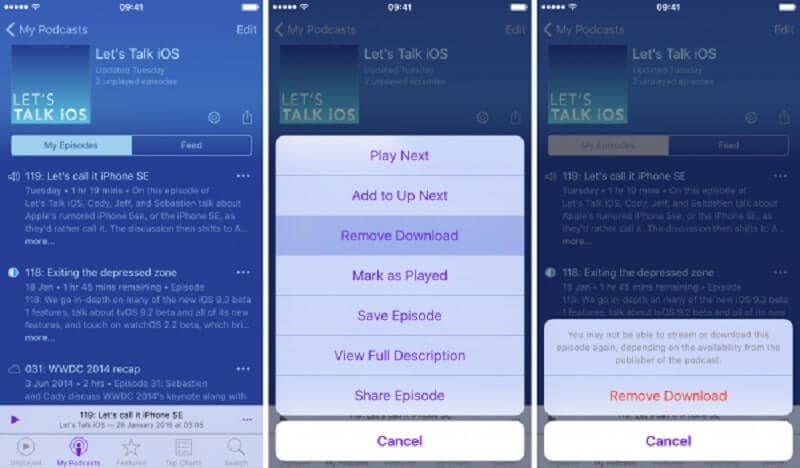
3. rész: E-mail letöltések törlése iPhone/iPad készüléken
Egy másik dolog, amellyel tárhelyet szabadíthat fel iPhone-ján, az az e-mailek letöltése vagy egyszerűen a mellékletekkel ellátott e-mailek törlése. Sajnos az e-mailek letöltésének törlése az iOS-eszközön meglehetősen időigényes folyamat, de ez biztosan segít nagy mennyiségű helyet megtakarítani az eszközön.
Kövesse az alábbi, lépésről lépésre szóló útmutatót az e-mailek letöltésének törléséhez iPhone/iPad készüléken:
Lépés 1: Nyissa meg a „Mail” alkalmazást iPhone/iPad készülékén.
Lépés 2: Ezután válassza ki az e-maileket, különösen a melléklettel rendelkezőket, majd kattintson az „Áthelyezés” gombra, hogy a kijelölt e-maileket a kukába helyezze.
Lépés 3: Végül ürítse ki a szemetet. Ne feledje továbbá, hogy nincs mód az e-mail mellékletek törlésére, és törölnie kell a teljes e-mailt.
4. rész: PDF-letöltések törlése iPhone/iPad készüléken
Ha túl sok PDF-fájl van iPhone-ján vagy iPadjén, akkor biztosan gyorsan elfogy a tárhely. De elkerülheti a helyzetet, ha törli a már elolvasott PDF-letöltéseket.
Kövesse az alábbi útmutatót a letöltések törléséhez iPhone/iPad készüléken:
Lépés 1: Nyissa meg a Könyvek alkalmazást eszközén, és most megtekintheti az összes könyvét a „Könyvtár” és az „Olvasás most” kategóriában.
Lépés 2: Keresse meg a törölni kívánt PDF-fájlokat, majd kattintson a „hárompontos” ikonra a PDF-fájl alatt az „Eltávolítás” lehetőség kiválasztásához.
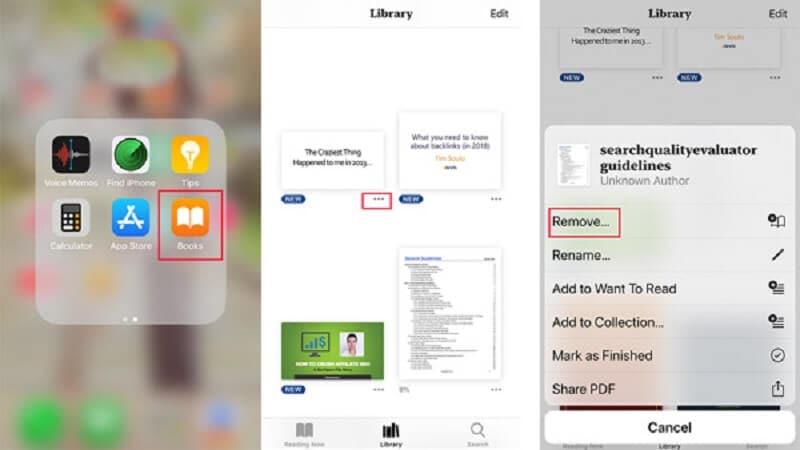
5. rész: Az iTunes letöltéseinek törlése iPhone/iPad készüléken
Ha az iTunes Store áruházból zenéket, tévéműsorokat és filmeket töltött le iOS-eszközére, törölheti őket, hogy helyet szabadítson fel iPhone/iPad készülékén.
Kövesse az alábbi útmutatót az iTunes letöltéseinek törléséhez iPhone/iPad készüléken:
Lépés 1: Nyissa meg a Beállítások alkalmazást iPhone-ján, majd lépjen az „Általános”>„iPhone Storage” menüpontra.
Lépés 2: Itt kattintson a „Zene” elemre, ha törölni szeretné az iTunes-ból letöltött zenét. Itt csúsztassa balra a dalt, albumot vagy előadót, és kattintson a „Törlés” gombra.
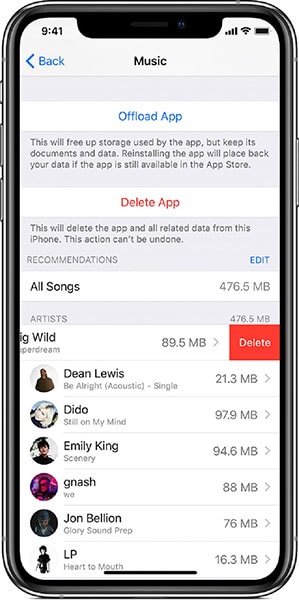
Lépés 3: Ellenkező esetben kattintson az „Apple TV alkalmazásra”, ha törölni szeretne TV-műsorokat és filmeket. Ezután kattintson az „iTunes-videók áttekintése” elemre, és keresse meg a törölni kívánt műsort vagy filmet.
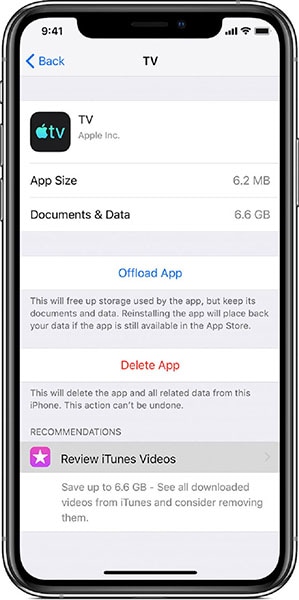
6. rész: Safari letöltések törlése iPhone/iPad készüléken
A Mac-től eltérően a Safarihoz nincs ilyen „letöltési” mappa, ahol a Safari böngészőből letöltött összes fájl tárolódik. Ehelyett az iOS elhelyezi a Safariból letöltött fájlokat az iPhone/iPad kapcsolódó alkalmazásaiba. Vegyünk egy példát – szeretne letölteni egy fényképet a Safariból, és a „Kép mentése” opciót fogja megadni a kép letöltéséhez. Miután rákattint a „Kép mentése” gombra, a kép el lesz mentve a kapcsolódó alkalmazásba (Photos Apps) az iPhone-on.
A Safari letöltésének megtalálásához és törléséhez iPhone/iPad készüléken csak ellenőriznie kell az iOS beépített alkalmazásait. Általában a Fotók alkalmazás menti a képeket, a Zene alkalmazás a megvásárolt dalokat és az iBook mentett PDF-fájlokat.
Következtetés
Ez hogyan lehet törölni a letöltéseket az iPhone 5-ről/6/7/8 vagy magasabb. Amint láthatja, a DrFoneTool – Data Eraser (iOS) az egyik legmegbízhatóbb és leghatékonyabb módja a letöltések törlésének iOS-eszközön. Bár vannak általános módszerek a letöltések törlésére, az olyan szoftverek használata, mint a DrFoneTool – Data Eraser (iOS) egy okos és gyors módja annak, hogy megszabaduljon a letöltésektől iPhone/iPad készülékén.
Legfrissebb cikkek